Подобрена страница с настройки за съхранение в Windows 10 Build 18277
Още едно подобрение е забелязано в Windows 10 Build 18277. Актуализираната страница „Съхранение“ в Настройки позволява на потребителя да види използването на диска с един поглед и да предприеме действие незабавно.
Реклама
Когато правите надстройка на място от предишна версия на Windows, Windows 10 спестява много файлове от по-ранната версия инсталирана операционна система по време на надстройката и запълва вашето дисково устройство с файлове, които може би никога повече няма да ви трябват, ако надстройката е била успешен. Причината, поради която настройката запазва тези файлове, е така, че ако нещо се обърка по време на настройката, може безопасно да се върне към по-ранната версия на Windows. Ако обаче надстройката ви е била успешна и всичко работи перфектно, тогава няма нужда да съхранявате тези файлове.
Усещане за съхранение
Storage Sense е приятен, модерен заместител на класическия инструмент за почистване на диска. Тя ви позволява да поддържате определени папки и да ги почиствате автоматично. Функцията Storage Sense може да бъде намерена в Настройки, под Система -> Съхранение. Разгледахме как може да се използва в предишните ни статии:
- Автоматично изтриване на папка Windows.old в Windows 10
- Как да изчистите автоматично папката за изтегляния в Windows 10
- Как да изчистите автоматично временни файлове в Windows 10
- Как да освободите дисково пространство в Windows 10

Започвайки с Windows 10 Build 17063, Storage Sense има някои от функциите, които бяха изключителни за почистване на диска. Всъщност Microsoft е така отхвърляне класическото приложение cleanmgr.exe и препоръчва да преминете към опцията Storage Sense. Възможно е да използвате Storage Sense за премахване на регистрационни файлове за надстройка на Windows, файлове за отчитане на грешки в Windows, създадени от системата, Windows Defender Антивирусна програма, миниатюри, временни интернет файлове, пакети с драйвери за устройства, кеш на DirectX Shader, изтеглени програмни файлове и доставка Файлове за оптимизация.
Страницата с подобрени настройки за съхранение
Ако сте Windows Insider в Fast Ring, вече трябва да получите Windows 10 Build 18277. В билд 18277 отворете Настройки приложение и отидете на страницата Система -> Съхранение. Ето как изглежда актуализираната страница:
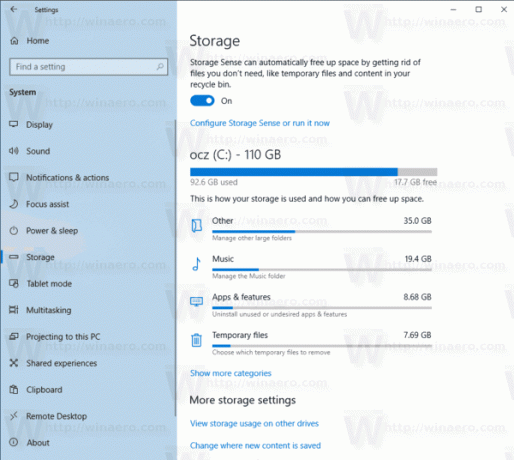
Кликнете върху различните категории, за да предприемете действие и да освободите малко място.

Съвет: Ако се интересувате да научите повече за функциите и опциите на приложението cleanmgr, вижте следните статии:
- Стартирайте почистването на диска с проверени всички елементи
- Изчистване на Temp Directory при стартиране с Disk Cleanup
- Добавете контекстно меню за почистване на устройството в Windows 10
- Аргументи на командния ред за почистване на диск Cleanmgr в Windows 10
- Създайте предварителна настройка за Cleanmgr (Почистване на диска)
